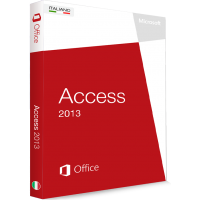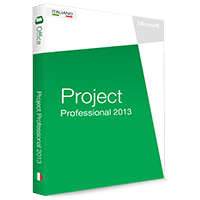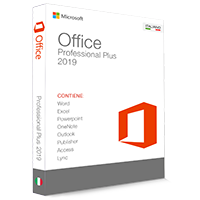Windows 10: Protezione delle cartelle con password

Alcuni utilizzatori di Windows 10 hanno cercato inutilmente una possibilità per proteggere le loro cartelle con una password. All’inizio una funzione simile non esisteva. Quella che più si avvicinava era la creazione di account utenti separati protetti da password, che non permetteva ad altri utenti sprovvisti di password di accedervi.
In questo articolo mostriamo un trucco geniale per proteggere con password le cartelle.
Come proteggere con password le cartelle in Windows 10
Il trucco consiste nel creare una nuova partizione e criptarla infine con BitLocker. Lo strumento è della stessa casa Microsoft.
- Per prima cosa crea una nuova partizione di qualsiasi dimensione in Gestione Disco.
- In Windows Explorer clicca con il tasto destro del mouse sulla nuova partizione creata. Poi seleziona la voce „Attiva BitLocker“.
- Ora si apre la finestra „Crittografia unità BitLocker“. Dato che vuoi proteggere con password la partizione con tutti i file contenuti, seleziona la voce „Usa password per sbloccare l’unità“.
Consiglio: Se compare il messaggio d’errore „Impossibile trovare un TPM compatibile“, trovi la soluzione nel paragrafo sottostante. Poi continua a seguire le istruzioni. - Nel passaggio successivo BitLocker chiede di definire una parola chiave per accedere al contenuto. Inseriscila due volte per confermarla, poi clicca su „Avanti“.
- Nel caso in cui si dovesse dimenticare la password in futuro, BitLocker chiederà una chiave di ripristino per accedere al contenuto cifrato. Stampala e conservala o salvala su una pennetta USB.
- BitLocker chiede poi di definire la quantità di memoria da codificare. Selezionando la prima opzione il tool cripta solo lo spazio su disco già utilizzato. In questo caso la memoria libera comprensiva di tutti i file cancellati può ancora essere letta e ripristinata con un programma speciale. Per motivi legati alla sicurezza consigliamo quindi di selezionare la seconda opzione. Poi clicca su „Avanti“.
- Ora il tool ti chiederà di scegliere una modalità di codifica. Se la partizione codificata viene utilizzata solo su un computer con Windows 10, consigliamo „Nuova modalità di crittografia“.Clicca su „Avanti“.
- Nell’ultimo passaggio BitLocker chiede se deve essere eseguito un controllo del sistema. Consigliamo vivamente di farlo. Questo è l’unico modo per escludere gli errori che possono verificarsi durante la crittografia. Attiva „ Esegui un controllo di sistema BitLocker“ e clicca su „Avanti“.
- Affinché tutte le impostazioni vengano attivate, è necessario un riavvio del PC. Clicca quindi su „Riavvia ora“.
- Prima che Windows si riavvii è necessario inserire la password assegnata al punto 4. Questo succederà anche in futuro ogni volta che il computer viene riavviato.
- Dopo il riavvio si apre BitLocker e viene mostrato l’attuale stato di avanzamento della codifica.
Impossibile trovare un TPM compatibile
Se compare questo messaggio d’errore significa che il tuo computer non dispone del cosiddetto „Trusted Platform Module (TPM)“. Abbiamo pronta una soluzione per te. Nella seguente guida proponiamo una configurazione dei Criteri di gruppo.
- Nella barra degli strumenti clicca nel campo di ricerca e digita „gpedit“. Quindi seleziona il risultato „ Modifica i criteri di gruppo“.
- Nella nuova finestra clicca nella sezione di sinistra sulla seguente sottocartella: „Criteri del computer locale“ -> „Configurazione computer“ -> „Modelli amministrativi“ -> „Componenti di Windows -> „Crittografia unità Bitlocker“ -> „Unità del sistema operativo“.
- Cerca a destra della pagina la voce „Richiedi autenticazione aggiuntiva all’avvio“ e aprila con un doppio click.
- Nella nuova finestra seleziona in alto a sinistra la voce „Abilitata“. Poi inserisci una spunta in corrispondenza della voce „Consenti BitLocker senza un TPM compatibile“ sotto Opzioni. Cliccando su „OK“ viene apportata la modifica.